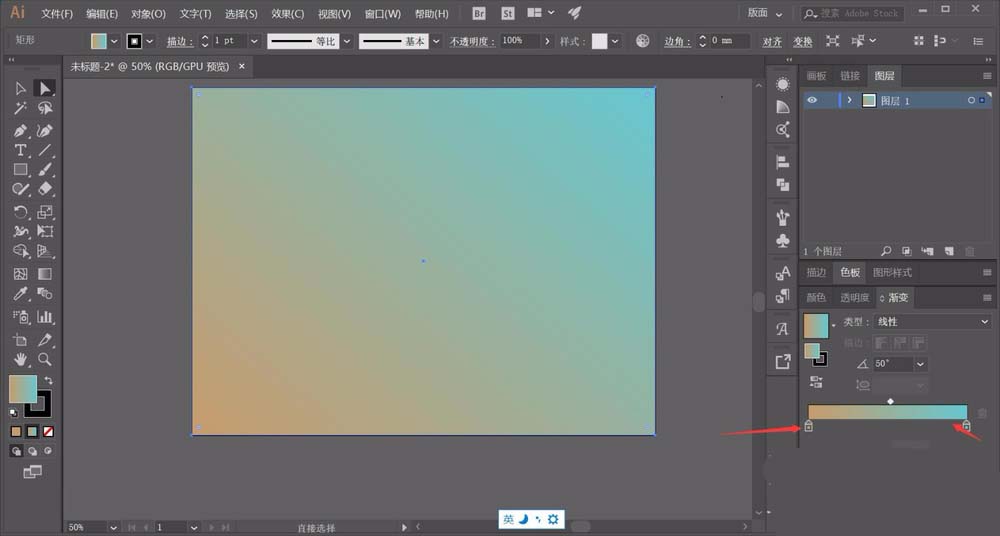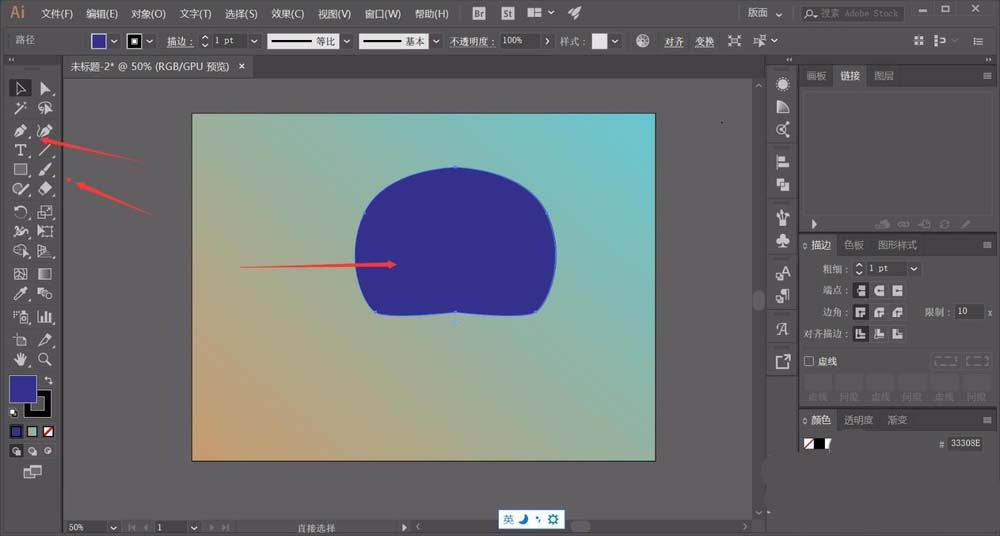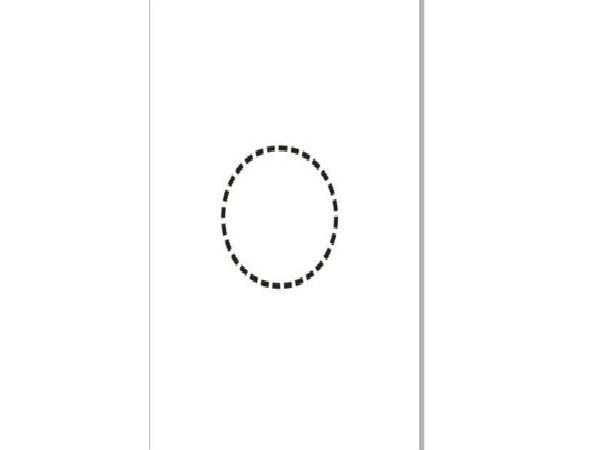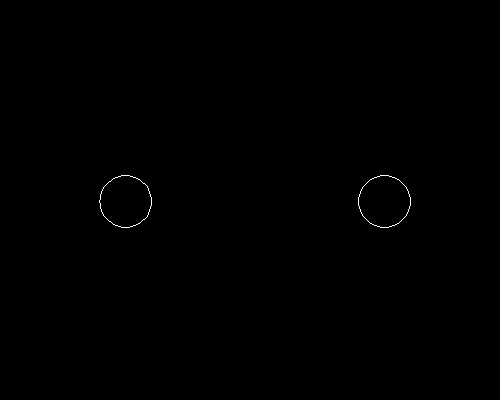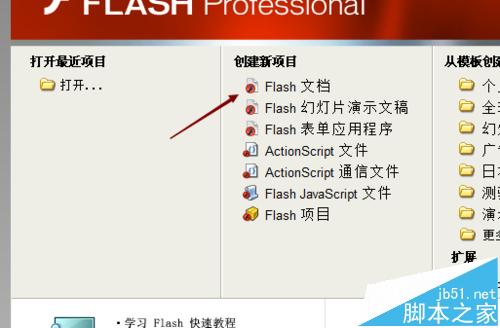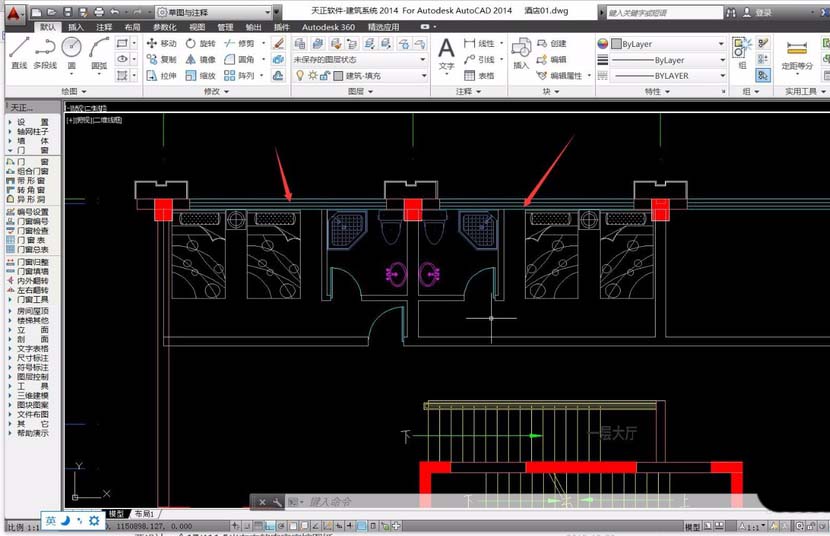AI怎么制作渐变背景? ai制作渐变效果的教程
- 作者: 晨稳1
- 来源: 51数据库
- 2021-10-19
adobe illustrator广泛应用于印刷出版、海报书籍排版、专业插画、多媒体图像处理和互联网页面的制作等,也可以为线稿提供较高的精度和控制,适合生产任何小型设计到大型的复杂项目,同样作为绘图软件,adobe illustrator和photoshop的操作差距很大,因此在刚开始使用adobe illustrator时,会发现背景绘制十分不同,下面我们就来看看如何使用adobe illustrator绘制渐变背景。
1、首先,我们开启adobe illustrator,进入到起始页面,在起始页面会有我们近期开启的文件,或者进行新建,我们点击新建或者使用快捷键“ctrl+n”进行新建。
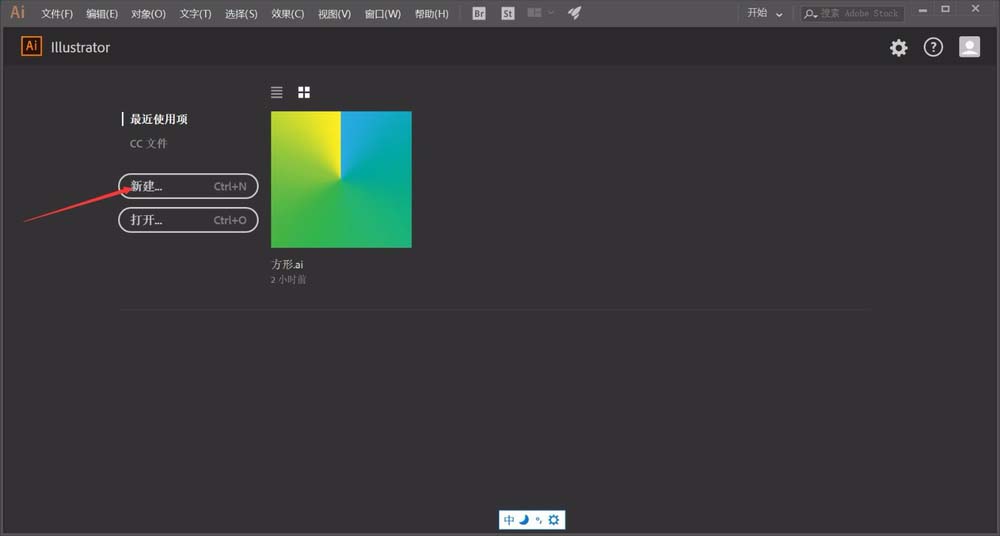
2、在adobe illustrator中,系统拥有非常多的新建类型,我们选择合适的大小即可,在右侧,可以进行额外的设置,设置画布的放置方向为竖直还是水平等,完成后点击创建就会新建画布。
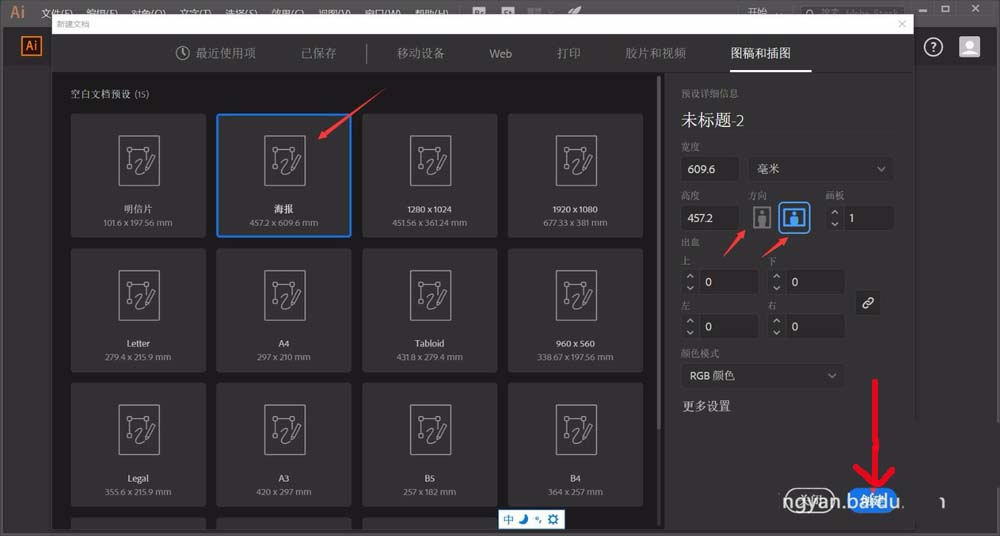
3、等待adobe illustrator加载完成后,就会进入到工作页面,我们绘制渐变背景,首先需要进行渐变效果的设置,在左侧的工具栏中,选择“渐变工具”,确定工具后进行具体设置。
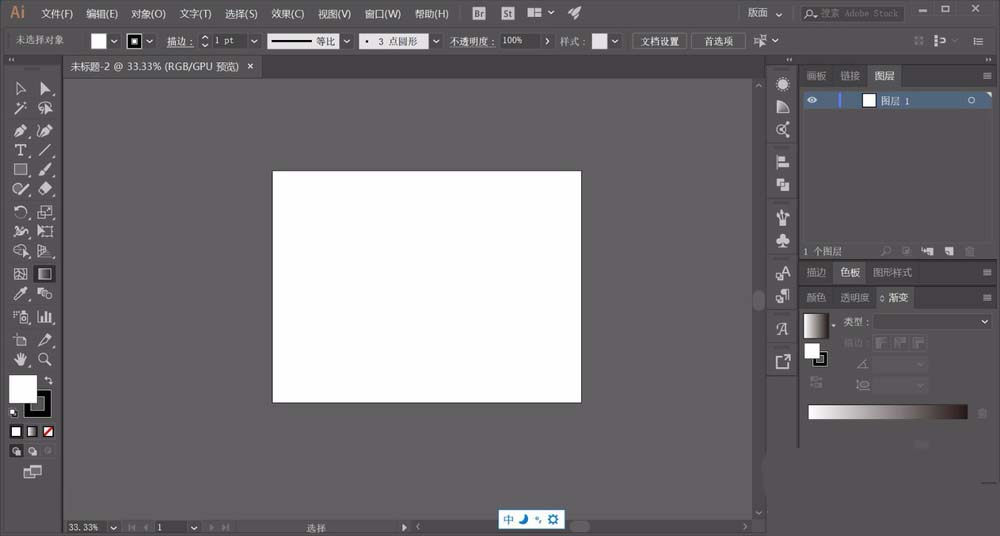
4、在adobe illustrator工作区的右下角中,选择“渐变”,在渐变设置窗口中,点击色条进行设置,拖动色条的对应关键点,可以设置渐变的具体变化度以及颜色的渐变速度。
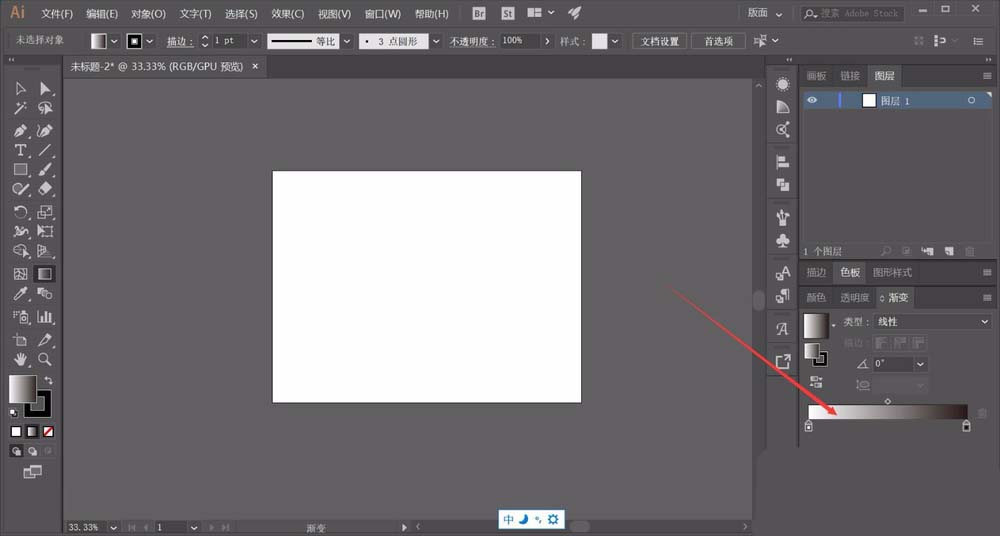
5、随后我们双击渐变颜色条的关键点位置,adobe illustrator会弹出颜色设置窗口,在颜色设置窗口,我们首先确定大致的具体颜色,选择一个色块即可完成设置。
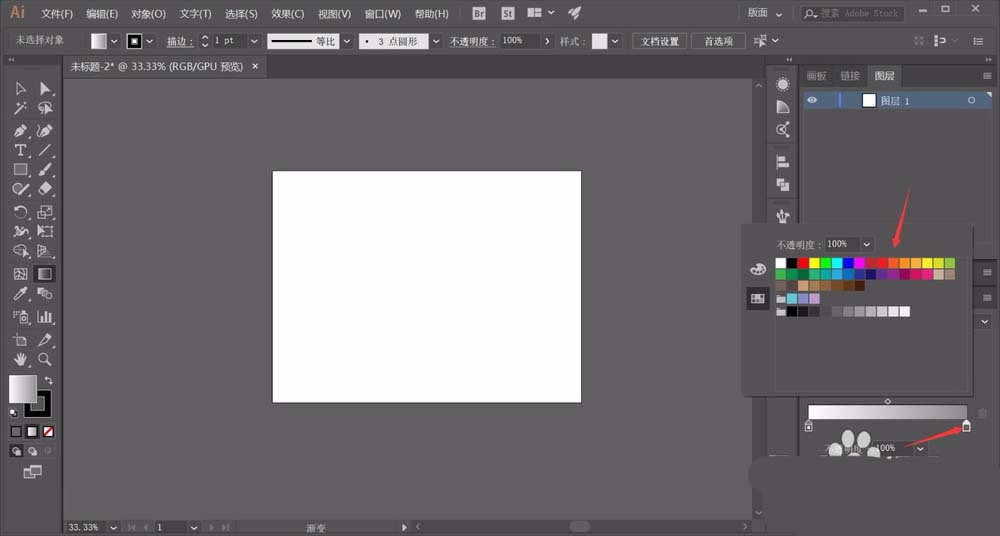
6、将颜色的色块进行设置完成后,我们在左侧点击“色板”的图标,进入到颜色的具体设置页面,在这个页面我们可以具体的调整各个颜色的比例,从而让渐变更加和谐。

7、完成渐变的颜色具体设置之后,我们即可进行颜色的填充,adobe illustrator的背景填充,并不能够直接使用填充工具修改背景,而是需要选择“矩形工具”,点击确定矩形工具。
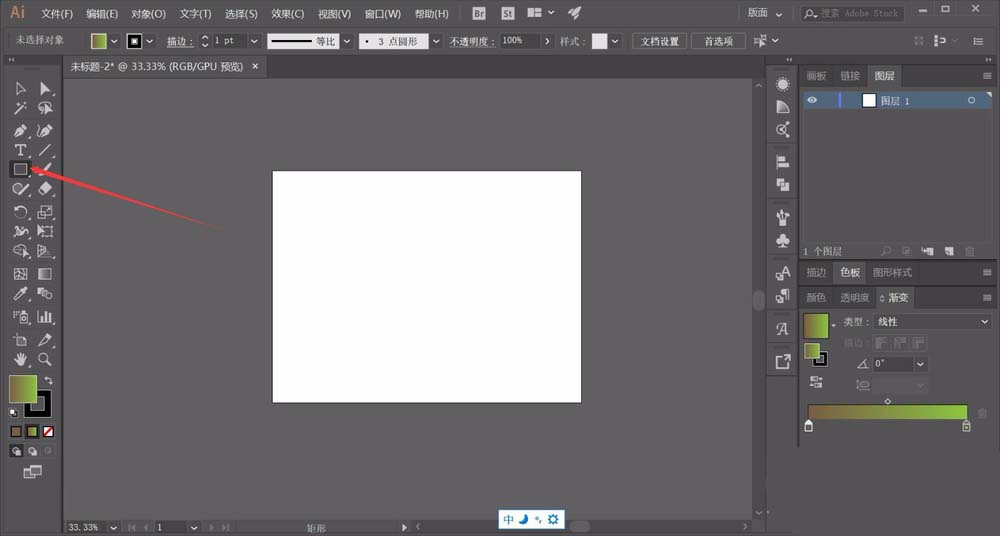
8、使用矩形工具,直接将我们新建的面板进行包括,这样即可讲我们原本的空白画布,绘制上我们设置好的渐变色,在进行矩形工具进行背景圈括的时候,会有系统的关键点追踪,因此可以很准确的上色。
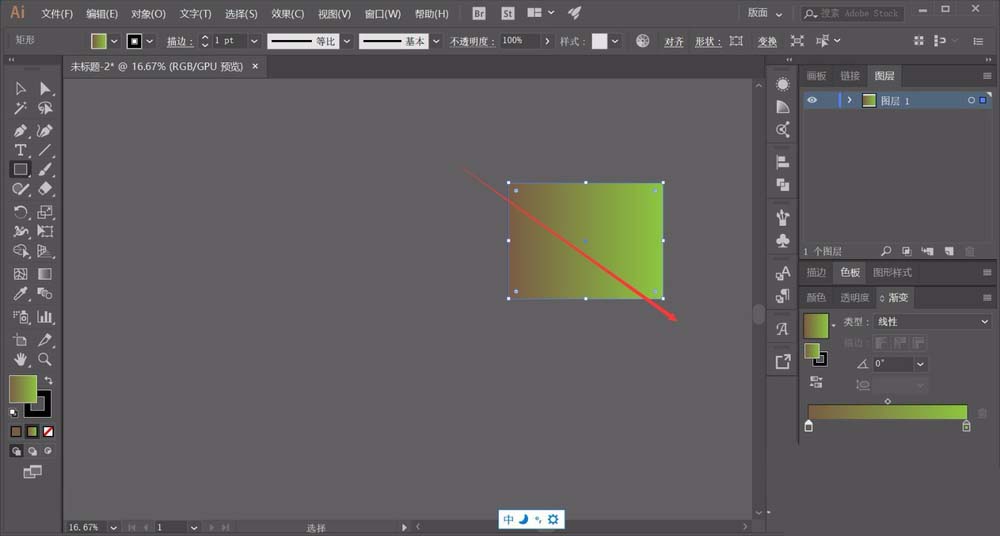
9、进行上色之后,我们在右下角的色系设置中,还可以进行额外的属性设置,将渐变的形式进行改变,可以将渐变方向修改一定的角度,使得渐变效果更加炫酷。
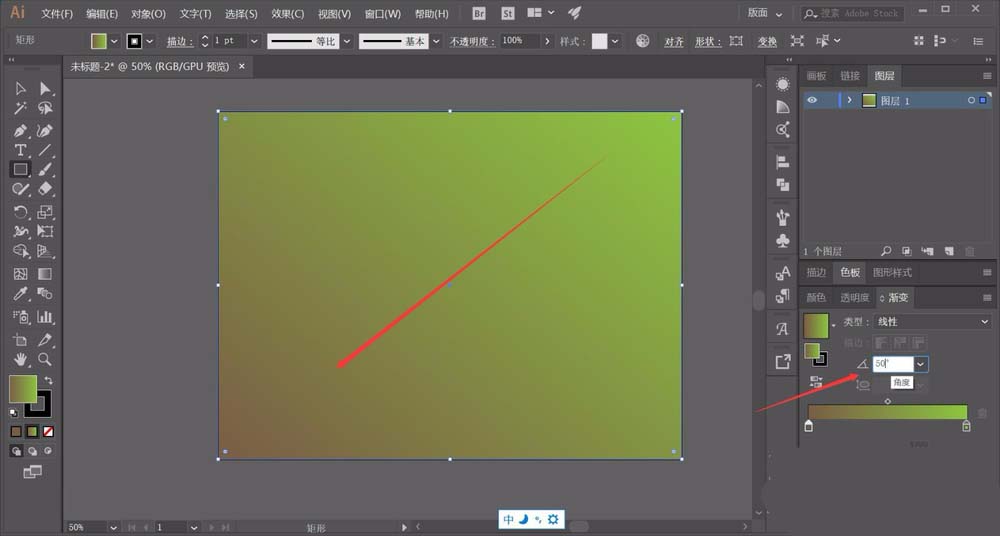
10、如果需要修改颜色,直接双击色系渐变条的关键点,在弹出的颜色设置中,直接点击合适的颜色,即可进行渐变的颜色修改。完成渐变背景的填充后,我们即可开始正图的绘制,使用adobe illustrator的钢笔或者画笔工具,即可进行绘制。